
. ይህ ዲስክ ቅርጸት - በዚህ መመሪያ ውስጥ የ Windows 10 ዲስክ ከ BitLocker ምስጠራ በማስወገድ ዘዴዎች በዝርዝር ጉዳይ ላይ ወይ ምንም መዳረሻ ቁልፎች የለም, ምንም መዳረሻ የለም, ወደ ዲስክ ይዘቶችን ተመልከት: በሚያሳዝን መንገድ: ብቻ ዘዴ ተሰናክሏል BitLocker ነው የውሂብ መጥፋት ጋር.
ዲስክ ወይም ፍላሽ በማስወገድ BitLocker ምስጠራ
በመጀመሪያ, እነሱ እንደ በእጅ የነቃ ምስጠራ BitLocker ጠፍቷል አይደለም ይህም ነባሪ "የመሳሪያ ምስጠራ" ተግባር ላይ ሊሆን ይችላል ቅድሚያ የተጫነ ዊንዶውስ 10. ጋር አንዳንድ ላፕቶፕ እና ኮምፒዩተሮችን በተመለከተ በአንድ አፍታ ገደማ. ስርዓቱ ዲስክ የተመሰጠረ ቆይቷል ከሆነ (እንደ ንጥሎች አሉ እንጂ Windows 10 ጋር በማንኛውም ኮምፒውተር ላይ) እነዚህን ደረጃዎች ይከተሉ: ከዚያም ያሰናክሉ ምስጠራ ጋር, በመግዛት ጊዜ:
- መለኪያዎች ሂድ - አዘምን እና የደህንነት.
- በግራ ምናሌ ላይ, "የመሳሪያ ምስጠራ" ን ይምረጡ እና የመሣሪያ ምስጠራ ያላቅቁ.
- በተጨማሪም የ "የመሳሪያ ምስጠራ" ንጥል መለኪያዎች ውስጥ ሊገኙ ይችላሉ - ስርዓት - ሥርዓት በተመለከተ.
ሁኔታ ውስጥ ያለው ዲስክ ወይም ፍላሽ ዲስክ ለማግኘት ሊያሰናክል BitLocker ያስፈልገናል, ከታች በስእሉ እንደሚታየው እርምጃዎች ይሆናል:
- የ አሳሽ ውስጥ, ኢንክሪፕት እና እስኪከፈት ዲስኩ ላይ ቀኝ-ጠቅ "BitLocker አስተዳደር» ን ይምረጡ. BitLocker ምስጠራ - ደግሞ BitLocker መለኪያዎች ውስጥ በቁጥጥር ፓነል በኩል ማግኘት ይችላሉ.
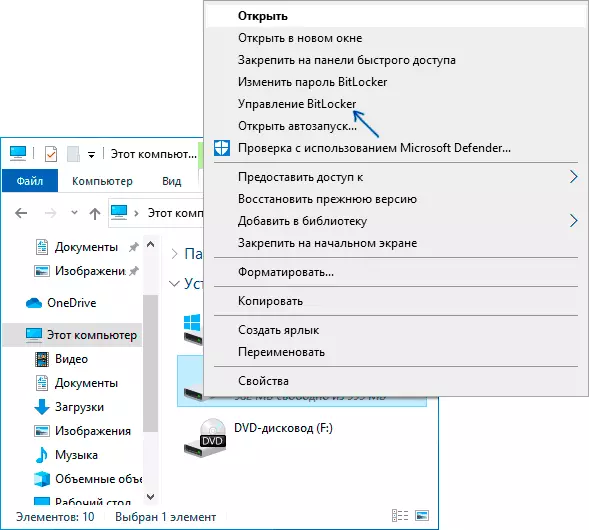
- በዝርዝሩ ውስጥ ዲስክ ማግኘት እና "አሰናክል BitLocker" (አስተዳዳሪ መብቶች ኮምፒውተር ላይ ያስፈልጋሉ) ጠቅ ያድርጉ.
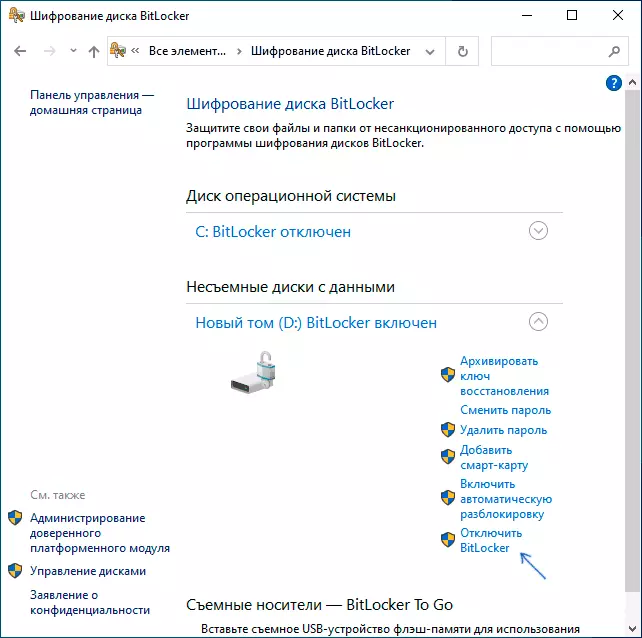
- የ BitLocker የማይቻልበት ያረጋግጡ.
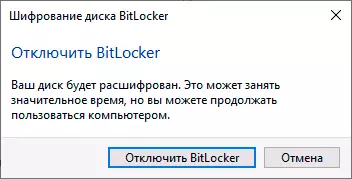
የ BitLocker ዲስክ በማመሳጠር ሂደት በተለይ የዘገየ የተጠናቀቁ HDDs ያህል, ለበርካታ ሰዓታት የሚደርስ, ረጅም ጊዜ ሊወስድ እንደሚችል ከግምት - ባትሪውን ወይም ተኮ ላይ አንድ ላፕቶፕ ላይ ያለውን ሂደት መሮጥ አይደለም ይህም ቅርብ ውስጥ ማጥፋት አስፈላጊ ከሆነ የወደፊት.
BitLocker በማጥፋት - ቪዲዮ መመሪያ
እኔ ቁሳዊ ጠቃሚ ነበር ተስፋ አደርጋለሁ. ጥያቄዎች ቆዩ ከሆነ - አስተያየት ውስጥ ጠይቅ: እኔ እርዳታ ለማድረግ እንሞክራለን.
